Unsere Suche nach den neuesten Cyber-Bedrohungen und der Unterstützung unserer Leser beim Umgang damit hat uns zu etwas namens ExtraFastApps geführt. Über dieses Softwareprogramm ist wenig bekannt, außer dass es mit PC Accelerate (einem potenziell unerwünschten Programm) verbunden ist. Wir sind jedoch ziemlich sicher, dass es sich um eine Art Trojanisches Pferd handelt, das sich über Datei-Bundles, unsichere Spiel-Mods (insbesondere Roblox-Mods) und geknackte Spiele verbreitet. Mehrere Sicherheitsprogramme erkennen es als Malware, was bedeutet, dass Sie ExtraFastApps wirklich nicht auf Ihrem PC haben möchten.
Das genaue Ziel dieses Trojaners bleibt unbekannt, hauptsächlich aufgrund der vielseitigen Natur dieser Art von Bedrohungen. Trojaner können für alles Mögliche verwendet werden, von Datendiebstahl, Kryptowährungs-Mining, Spionage und mehr. Aber egal, was dieser spezielle Trojaner auf Ihrem System vorhat, Sie müssen ihn so schnell wie möglich entfernen.
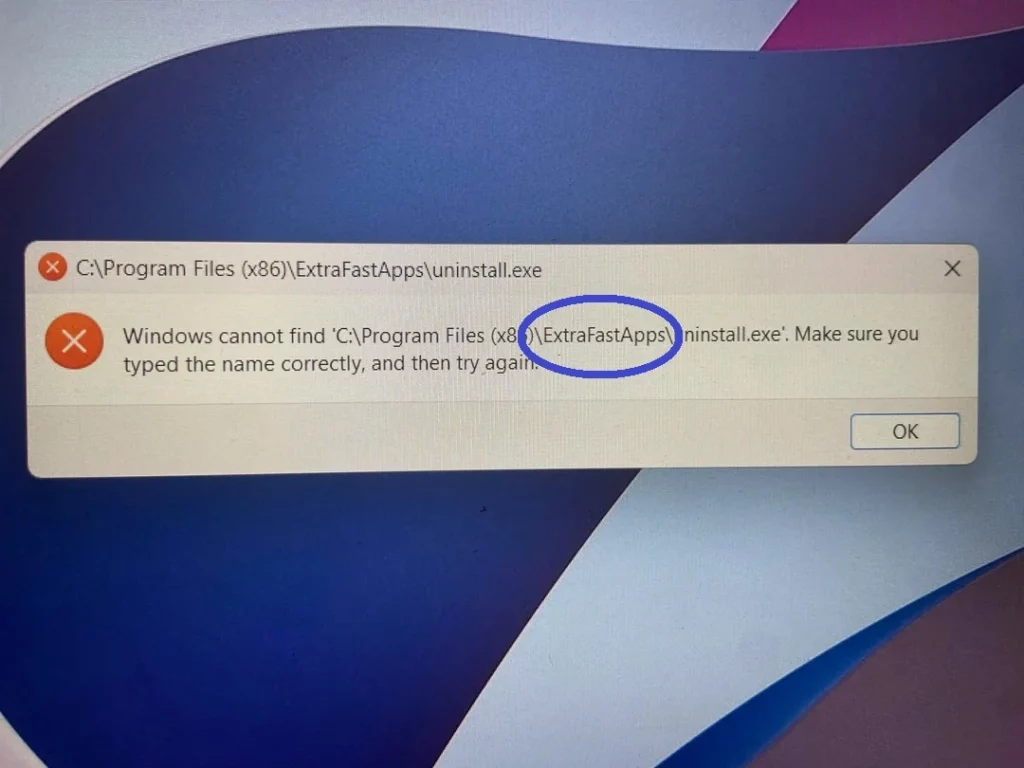
So werden Sie Extra Fast Apps los
Wenn Sie Schwierigkeiten haben, diese Malware zu löschen, sind wir für Sie da. Viele Benutzer haben sich darüber beschwert, dass sie ExtraFastApps nicht loswerden können, egal was sie versuchen, und wir verstehen ihre Situation voll und ganz. Wenn Sie zu diesen Benutzern gehören, ist die folgende Anleitung speziell dafür gedacht, Ihren PC von der Malware zu befreien und Ihr System zu sichern.
Beachten Sie, dass Sie alle Abschnitte der Anleitung in der genau angegebenen Reihenfolge ausführen müssen, da die Malware sonst Ihre Entfernungsvorgänge umgehen könnte.
| Name | ExtraFastApps |
| Typ | Trojaner |
| Erkennungstool | SpyHunter herunterladen (kostenloser Remover*) |
Überprüfen Sie den Taskplaner
Wenn Sie einfach versuchen, die ExtraFastApps-Dateien zu löschen und die bösartige Anwendung zu deinstallieren, kann sich der Trojaner wieder in Ihr System einnisten, wenn er eine geplante Aufgabe erstellt hat. Daher sollte Ihre erste Aufgabe darin bestehen, Ihren Task-Planer zu überprüfen:
- Geben Sie im Startmenü Taskplaner ein, drücken Sie die Eingabetaste, und wählen Sie oben links die Taskplaner-Bibliothek aus.
- Prüfen Sie sorgfältig alle Aufgaben, die in der rechten Leiste aufgeführt sind.
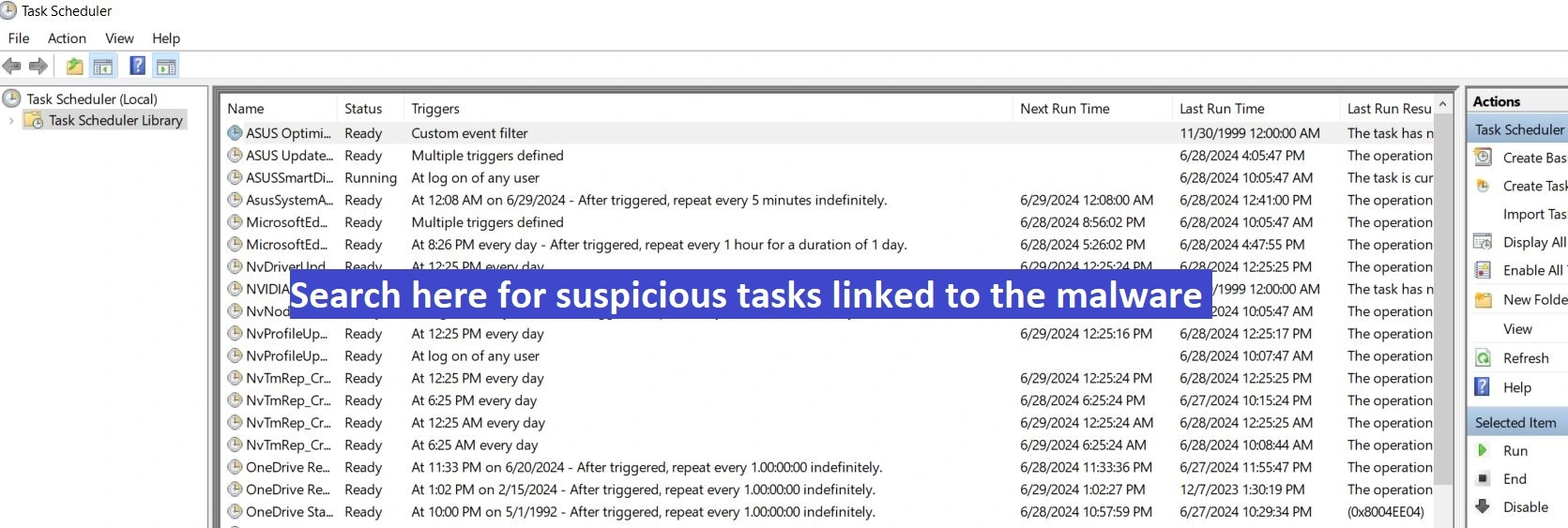
- Sehen Sie ExtraFastApps-Einträge oder andere Einträge mit verdächtigen Namen? Wenn ja, klicken Sie mit der rechten Maustaste auf die verdächtige Aufgabe und dann auf Löschen.
- Wenn Sie sich nicht sicher sind, klicken Sie mit der rechten Maustaste auf die Aufgabe, öffnen Sie die Eigenschaften und sehen Sie unter Aktionen nach, was die Aufgabe ausführen soll. Wenn sie so eingestellt ist, dass sie etwas Fragwürdiges installiert oder ausführt, das mit dem Trojaner in Verbindung stehen könnte, müssen Sie diese Aufgabe löschen.
- Bonus Step: Gehen Sie zum Pfad des Programms, das der Task ausführen/installieren soll, und löschen Sie dort alles.
Wir empfehlen dringend, die Bereinigung des Task-Planers noch einmal durchzuführen, nachdem Sie die gesamte Anleitung gelesen haben.
Suche nach bösartigen ExtraFastApps-Prozessen
Jetzt ist es an der Zeit, den Task-Manager sorgfältig zu durchsuchen, alle Prozesse zu finden, die mit ExtraFastApps verknüpft sind, und sie zu stoppen, während Sie auch ihre Dateien löschen. Beachten Sie, dass es noch andere bösartige Prozesse geben könnte, oder der ExtraFastApps-Prozess könnte einen anderen Namen haben. Einige andere Namen, auf die Sie stoßen könnten, sind „PC Accelerate“, „PC Accelerator Pro“, „QuickTuneComputer“, „au_.exe“ und „estimate speed“, und es könnte auch noch andere geben:
- Drücken Sie Strg + Umschalt + Esc, um den Task-Manager zu öffnen, und klicken Sie auf Mehr Details, falls Sie nicht die vollständige Liste der Prozesse sehen.
- Suchen Sie nach einem Prozess namens ExtraFastApps oder etwas Ähnlichem. Suchen Sie auch nach anderen der oben genannten bösartigen Prozesse. Wenn ja, klicken Sie mit der rechten Maustaste darauf und öffnen Sie den Speicherort der Datei.
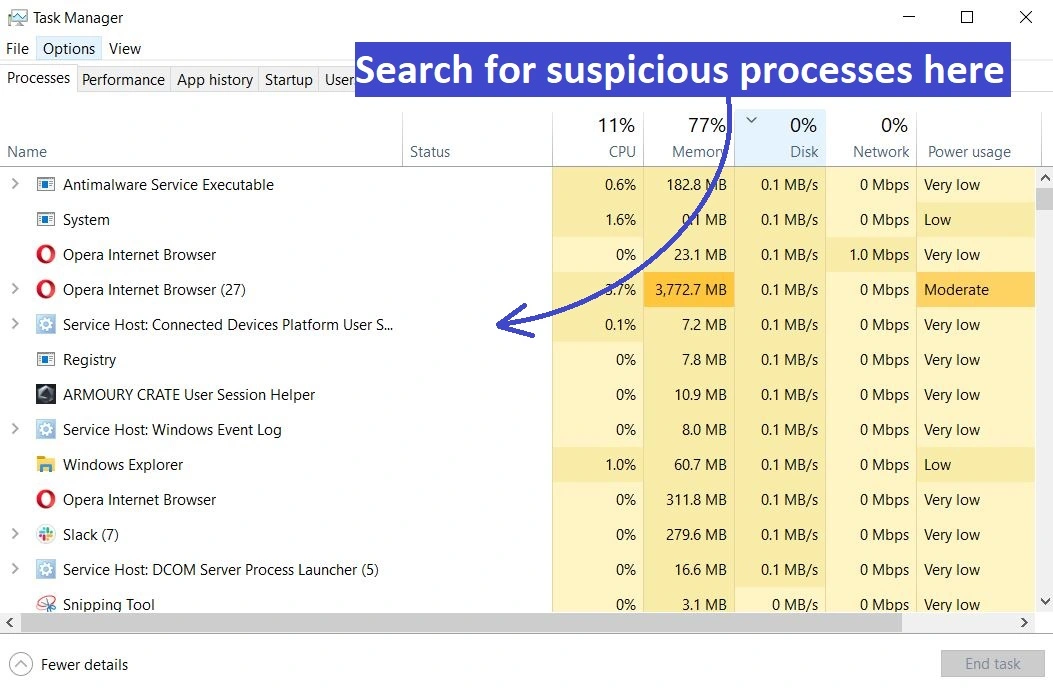
- Kehren Sie, ohne den angezeigten Ordner zu schließen, zum Task-Manager zurück, klicken Sie erneut mit der rechten Maustaste auf den bösartigen Prozess und dann auf Task beenden.
- Gehen Sie schnell zurück zum Dateispeicherort-Ordner, drücken Sie Strg + A, um alles auszuwählen, und drücken Sie dann Entf, um den Inhalt zu löschen.
- Wenn Sie eine oder mehrere der Dateien nicht löschen dürfen, laden Sie das kostenlose Tool Lock Hunter herunter und installieren Sie es auf Ihrem PC.
- Klicken Sie dann mit der rechten Maustaste auf die Dateien und Ordner, die Sie nicht löschen dürfen, und wählen Sie die Option „What’s locking this file/folder“ und klicken Sie dann in dem sich öffnenden Fenster auf die Option „Löschen“(Delete).
Sobald Sie alle Dateien im ExtraFastApps-Dateispeicher gelöscht haben, wiederholen Sie die Schritte 2 bis 6 für alle anderen verdächtigen Prozesse, die Sie im Task-Manager finden.
Extra Fast Apps und andere schädliche Programme deinstallieren
Sobald Sie die bösartigen Prozesse gesäubert und ihre Dateien gelöscht haben, ist es an der Zeit, alle bösartigen Anwendungen zu deinstallieren, die sich auf Ihrem PC befinden könnten. Einige Benutzer berichten, dass sie mehrere bösartige Anwendungen gefunden haben und nicht nur ExtraFastApps, daher ist eine gründliche Bereinigung hier unerlässlich:
- Öffnen Sie das Startmenü, geben Sie Apps & Funktionen ein und drücken Sie die Eingabetaste.
- Sortieren Sie nun die in der Liste angezeigten Apps nach dem Installationsdatum und achten Sie auf die neuesten Apps.
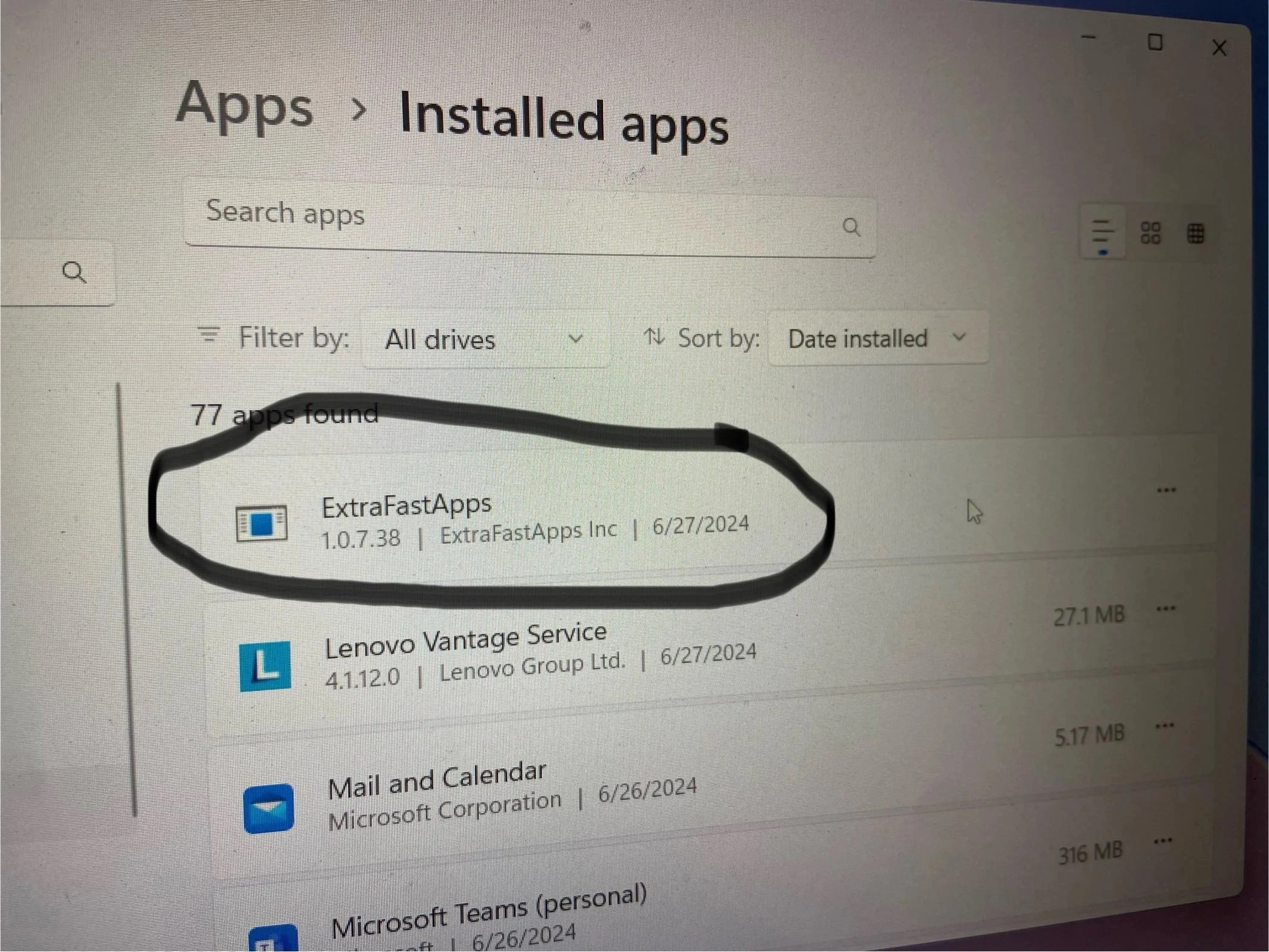
- Wenn Sie ExtraFastApps oder etwas mit einem ähnlichen Namen finden, klicken Sie darauf, klicken Sie auf Deinstallieren und führen Sie die Schritte zum Löschen der Anwendung aus.
- Beachten Sie, dass es möglich ist, dass ExtraFastApps unter einem anderen Namen angezeigt wird, achten Sie also auf die anderen aufgeführten Installationen. „PC Accelerate“, „PC Accelerator Pro“, „QuickTuneComputer“ und „Schätzung der Geschwindigkeit“ sind Beispiele für andere schädliche Anwendungen, die Sie möglicherweise finden und deinstallieren müssen.
Sobald die schädlichen Prozesse gestoppt, ihre Daten gelöscht und die schädlichen Anwendungen deinstalliert sind, sollte ExtraFastApps nicht mehr auf Ihrem PC vorhanden sein. Es könnte jedoch noch Reste von Einträgen in der Registry haben, die Sie ebenfalls löschen müssen.
Bereinigung der Registrierung
In der Registrierung werden wichtige Einstellungen gespeichert, die die Funktionsweise Ihres Systems bestimmen, daher müssen Sie sehr vorsichtig sein, wenn Sie sie von schädlichen Elementen bereinigen. Löschen Sie nur Dinge, die den Namen des Virus tragen:
- Geben Sie regedit in das Startmenü ein, klicken Sie mit der rechten Maustaste auf den Registrierungseditor und wählen Sie Als Administrator öffnen.
- Klicken Sie auf Bearbeiten > Suchen, geben Sie ExtraFastApps ein, und drücken Sie die Eingabetaste.
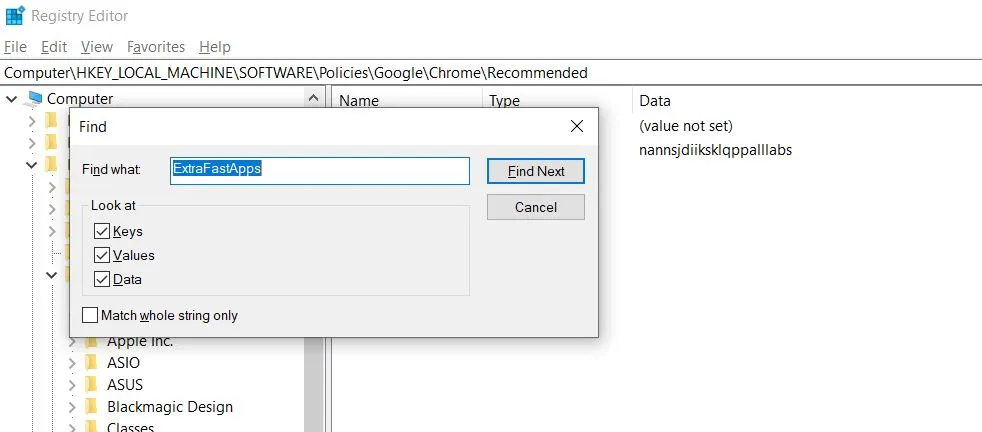
- Wenn die Suche etwas findet, löschen Sie es, und suchen Sie dann erneut, um das nächste abtrünnige Element zu löschen. Fahren Sie so fort, bis es keine weiteren Ergebnisse für diese Suche gibt.
- Suchen Sie auch nach jedem der folgenden Begriffe: „Extra Fast Apps„, „PC Accelerate„, „PC Accelerator„, „QuickTuneComputer„, „Quick Tune Computer“ und „estimate speed“ und löschen Sie alle verwandten Elemente, die Sie finden.
Wenn die Registry bereinigt ist, sollte Ihr PC wieder normal funktionieren und es sollte keine Malware mehr darauf vorhanden sein.
Führen Sie ein Anti-Malware-Tool aus (optional)
Wenn die Anleitung nicht ausgereicht hat und Sie nicht alle Malware entfernen konnten, empfehlen wir die Verwendung des auf dieser Seite geposteten Entfernungstools. Trojaner wie ExtraFastApps erstellen manchmal Sicherungsdateien in verschiedenen Ordnern auf dem PC (einschließlich Systemordnern!). Dies macht es sehr schwierig, sie alle aufzuspüren und manuell zu löschen. In solchen Fällen ist es am besten, eine professionelle Anti-Malware-Lösung zu verwenden, die sich um die bösartigen Dateien kümmert und Ihren PC von jedem letzten Bit bösartiger Daten reinigt.
Welche Art von Malware ist ExtraFastApps?
Wir haben bereits gesagt, dass ExtraFastApps ein Trojaner ist, aber das kann viele verschiedene Dinge bedeuten und erklärt das bösartige Programm nicht gut. Ehrlich gesagt erwarten wir nicht, dass ExtraFastApps Ihr System oder Ihre Daten direkt schädigt, zumindest nicht im aktuellen Zustand.
Wie erwähnt, sind Trojaner vielseitig und können auf viele verschiedene Arten verwendet werden. Im Fall von ExtraFastApps nutzt die Malware die Tarnung von PC Accelerate Pro (einer gefälschten PC-Optimierungs-App), um legitim zu erscheinen und sich über Datei-Bundles auf mehr Systeme zu verbreiten. Die Optimierungs-App dient als Fassade, die die wahren Funktionen und Ziele der Malware verbirgt.
Der Trojaner könnte heimlich die Hardware-Ressourcen Ihres Systems für Kryptowährungs-Mining nutzen, Ihre Online-Aktivitäten überwachen, um Telemetriedaten zu sammeln, oder mehr bösartige Software auf dem PC installieren. Kein Wunder, dass Personen, die diesen Trojaner haben, berichten, dass mehrere verdächtige Anwendungen auf ihren Maschinen installiert wurden.
Letztendlich kann die Anwesenheit von ExtraFastApps auf Ihrem PC nichts Gutes bringen, daher wird dringend empfohlen, ihn so schnell wie möglich zu entfernen, falls Sie dies noch nicht getan haben. Verweisen Sie erneut auf die obige Anleitung, falls Sie Hilfe bei der Entfernung benötigen, oder verwenden Sie direkt das professionelle Anti-Malware-Tool, das Sie auf dieser Seite finden.
Wie haben Sie ExtraFastApps bekommen?
Es sollte nicht überraschen, dass die meisten Leute, die diese Malware haben, sie durch zwielichtige Downloads erhalten haben, die sie auf ihre Computer zugelassen haben. Piraterie-Inhalte, insbesondere geknackte Spiele, sind eine Hauptquelle für Trojaner-Bedrohungen wie ExtraFastApps. Menschen bekommen solche Malware oft, nachdem sie etwas von Steamunlocked – einer beliebten Seite für raubkopierte Spiele – heruntergeladen haben, aber es gibt viele andere ähnliche Seiten, die ebenfalls zu einer Infektion führen können.
Eine andere Gruppe von Benutzern, die mit ExtraFastApps infiziert wurden, sind diejenigen, die Roblox-Mods oder Mods für andere Spiele installiert haben. Solche Downloads sind nicht illegal – es ist völlig in Ordnung, Ihre Spiele mit von Fans erstellten Mods zu erweitern. Das Problem ist, dass die Personen, die sie erstellen, nicht immer wohlmeinend sind und leicht bösartigen Code in die Mods einfügen könnten, die sie erstellen. Das Endergebnis ist dasselbe – Ihr PC wird von einem Trojaner infiltriert. Stellen Sie immer sicher, dass Sie zuerst die Bewertungen der Mods überprüfen, die Sie möchten, und lesen Sie, was die Community des Spiels darüber zu sagen hat.
Einige kostenlose Programme, die technisch gesehen legitim sind, können „Bonus“-Komponenten integriert haben. Diese Komponenten könnten manchmal potenziell unerwünscht oder sogar bösartig sein. Achten Sie immer auf die Installations-Einstellungen, bevor Sie den Prozess starten, falls es zusätzliche Komponenten gibt, die Sie weglassen möchten.

Schreibe einen Kommentar